Digikam/Face Detection/de: Difference between revisions
(Created page with "Nun werden Ihnen alle gefunden Gesichter angezeigt. Das einzige was noch gemacht werden muss, ist dem Stichwort den Namen der Person zu geben und dieser erscheint unter dem Ge...") |
(Updating to match new version of source page) |
||
| Line 1: | Line 1: | ||
<languages /> | <languages /> | ||
<div class="mw-translate-fuzzy"> | |||
==Gesichter finden in digiKam 2.0 Beta 2== | ==Gesichter finden in digiKam 2.0 Beta 2== | ||
beschrieben in Mohamed Malik's Blog, 12 Februar 2011 | beschrieben in Mohamed Malik's Blog, 12 Februar 2011 | ||
</div> | |||
Google '''Picasa''' & Apple '''iPhoto''' sind nicht die einzigen Anwendungen welche Gesichter in Fotos finden können. Gesichter finden hat jetzt auch seinen Weg nach Linux gefunden. Mit der '''digiKam 2.0''' Version ist diese Funktion der Gesichtsfindung und der Stichwortunterstützung vorhanden. Ich compilierte '''digiKam 2.0 beta 2''' Release und testete diese Funktion und sie hat zauberhaft funktioniert. | Google '''Picasa''' & Apple '''iPhoto''' sind nicht die einzigen Anwendungen welche Gesichter in Fotos finden können. Gesichter finden hat jetzt auch seinen Weg nach Linux gefunden. Mit der '''digiKam 2.0''' Version ist diese Funktion der Gesichtsfindung und der Stichwortunterstützung vorhanden. Ich compilierte '''digiKam 2.0 beta 2''' Release und testete diese Funktion und sie hat zauberhaft funktioniert. | ||
Latest revision as of 11:05, 17 January 2021
Gesichter finden in digiKam 2.0 Beta 2
beschrieben in Mohamed Malik's Blog, 12 Februar 2011
Google Picasa & Apple iPhoto sind nicht die einzigen Anwendungen welche Gesichter in Fotos finden können. Gesichter finden hat jetzt auch seinen Weg nach Linux gefunden. Mit der digiKam 2.0 Version ist diese Funktion der Gesichtsfindung und der Stichwortunterstützung vorhanden. Ich compilierte digiKam 2.0 beta 2 Release und testete diese Funktion und sie hat zauberhaft funktioniert.
So verwendet man diese Funktion ..
ImdigiKam Hauptfenster, auf der linken Seite,sehen sie ein Icon mit dem Gesicht einer Person. Drücken sie das Icon, von dort kommen sie zu einem Fenster, bei dem sie danach gefragt werden ob sie Ihre Sammlung nach Gesichtern durchsuchen wollen. Sie könne die nach Gesichtern zu durchsuchenden Ordner(Albums) auswählen. Sehen sie sich die Bildschirmkopie unten an.
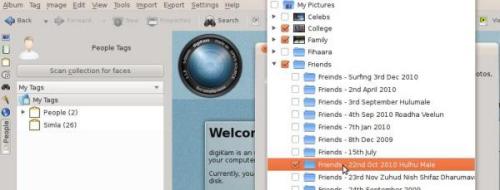
Nun werden Ihnen alle gefunden Gesichter angezeigt. Das einzige was noch gemacht werden muss, ist dem Stichwort den Namen der Person zu geben und dieser erscheint unter dem Gesicht im Foto, wenn man mit dem Mauszeiger darüber fährt.
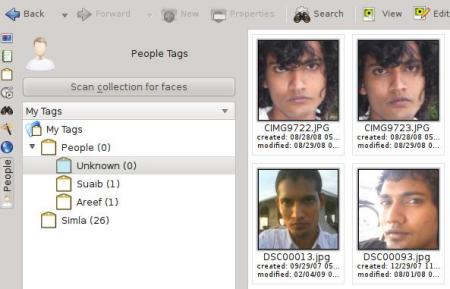
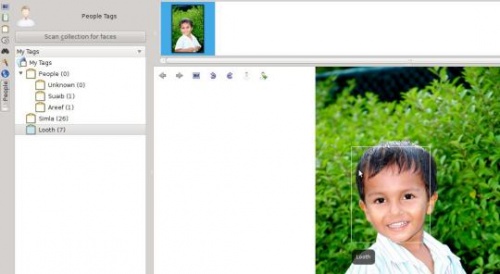
Das ist es!
